前言
最新版的鸿蒙IDE(DevEco Studio NEXT Developer Beta1),已经可以在华为官网进行下载了,这里简要介绍一下如何配置Gitee(单仓库多项目)。其他IDE,在逻辑上,配置Gitee是一样的道理。
您需要提前准备好的东西:①已经提前安装好Git ②已经安装好鸿蒙IDE(安装参照官方文档:安装DevEco Studio-快速开始-DevEco Studio | 华为开发者联盟 (huawei.com))
步骤
1.创建远程仓库
在Gitee中创建远程仓库,给仓库命名的时候注意大写字母会发生转换,创建后复制HTTP地址即可,后面会用
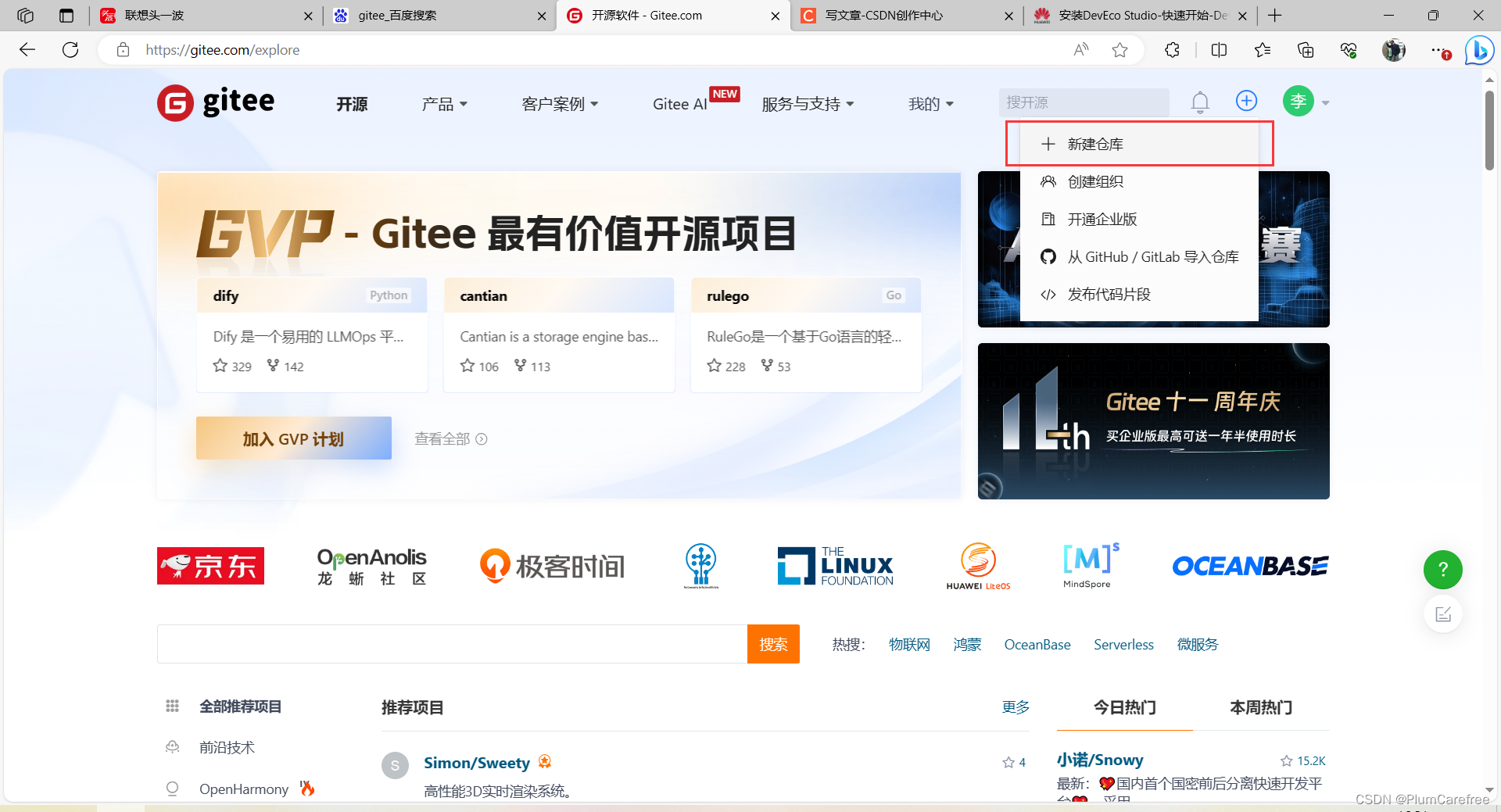

2.创建本地仓库文件夹
新建一个文件夹取名my-projects作为本地仓库位置,对应步骤1中的路径即可。这里我们远程仓库的名字虽然是MyProjects,但是我们本地仓库取名是全小写的,而且按照路径取名的。这里的原理就是路径没有大写
3.在IDE中创建工程文件
取名,这里我取名HelloWorld(如果工程文件已经提前创建好,复制工程文件到本地仓库文件夹即可,然后再打开这个复制后的工程文件)
4.创建本地仓库
本地仓库的创建,在IDE里面创建即可(也可以通过Git Bash的方式,稍微比较麻烦),点击VCS->创建Git存储库
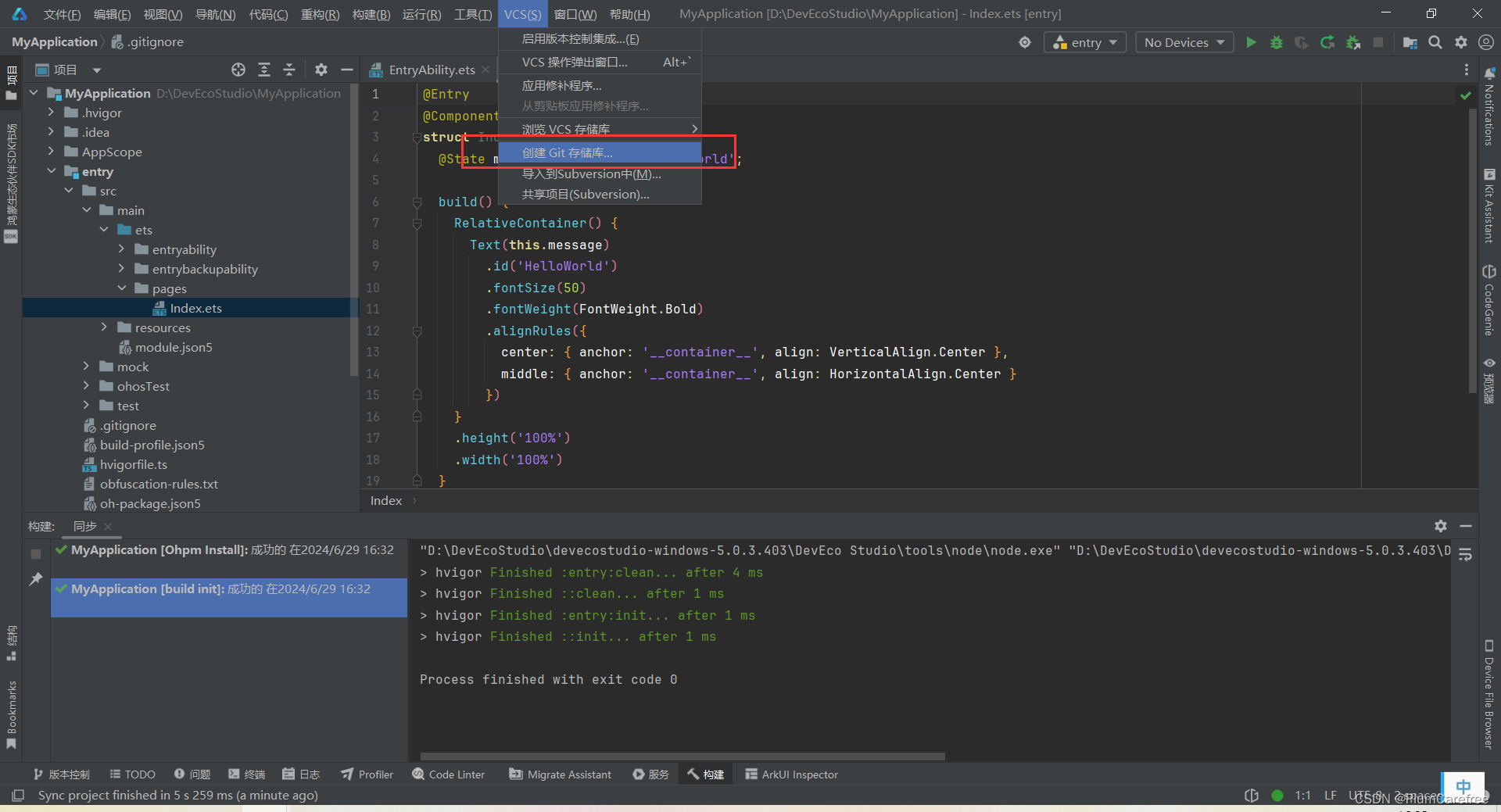
这里需要注意!注意!注意!
选择我们创建好的my-projects文件夹,默认选择项目名称,即默认选择HelloWorld,但是我们要选择项目的上一级文件夹,即my-projects,这样我们创建的仓库才是单仓库多项目,否则就是单仓库单项目了
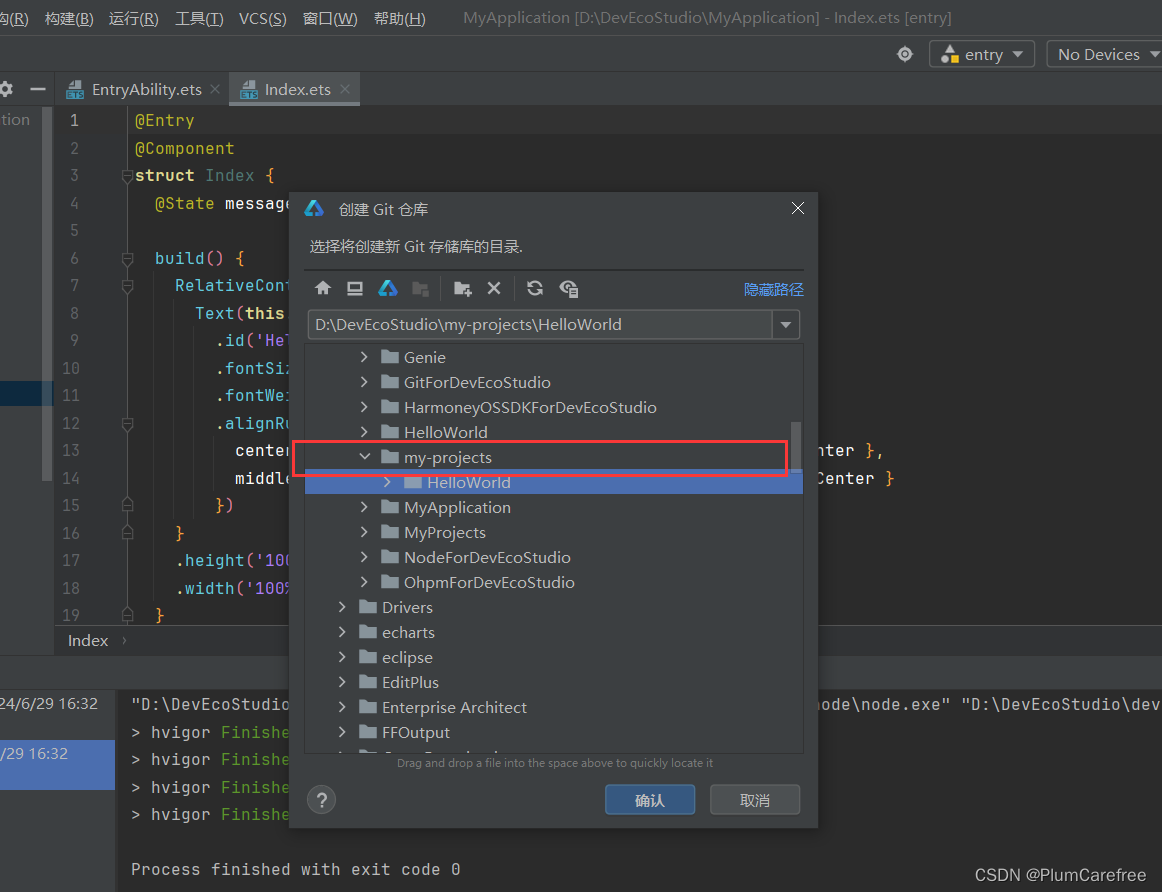
5.验证是否创建本地仓库
这里打开我们的本地仓库文件夹,里面如果有git文件夹,说明创建成功
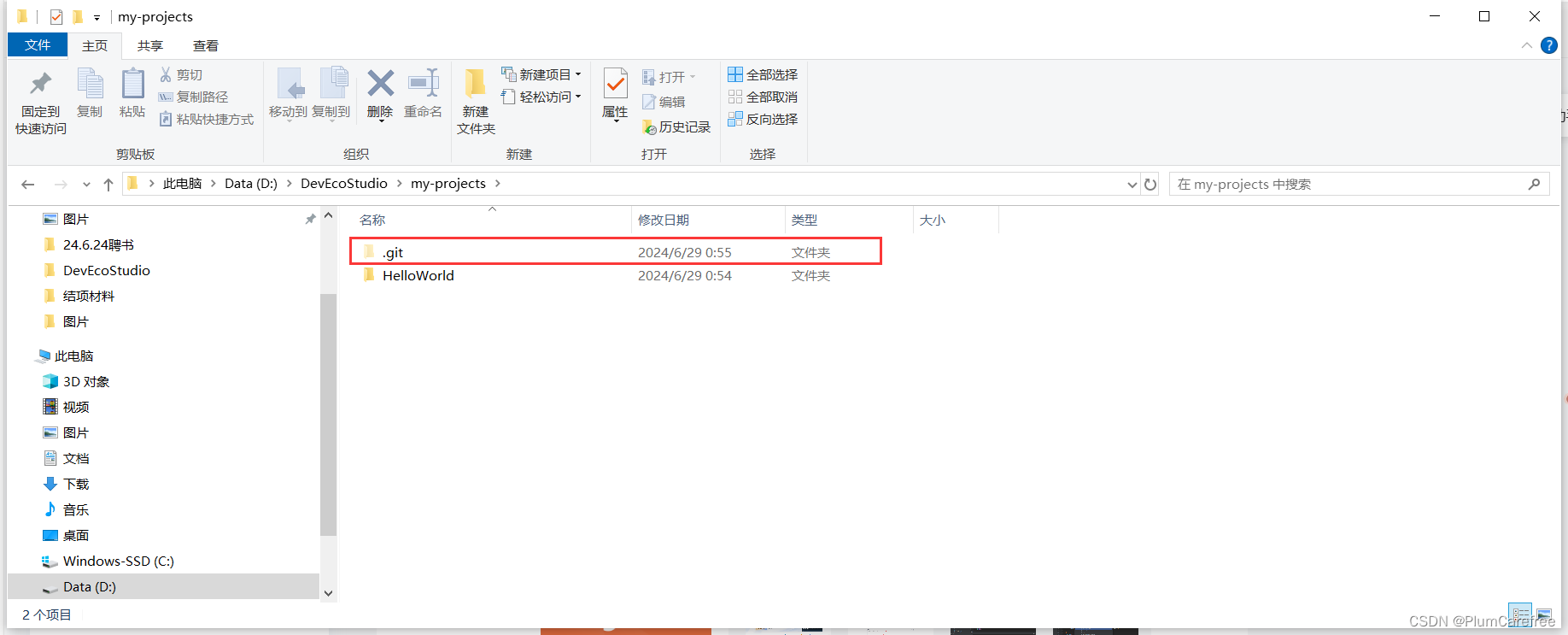
6.提交
提交的意思是,把源代码提交到本地仓库中,并没有推送。显示方式选择目录,选择我们的项目顶级文件夹,即HelloWorld,然后提交

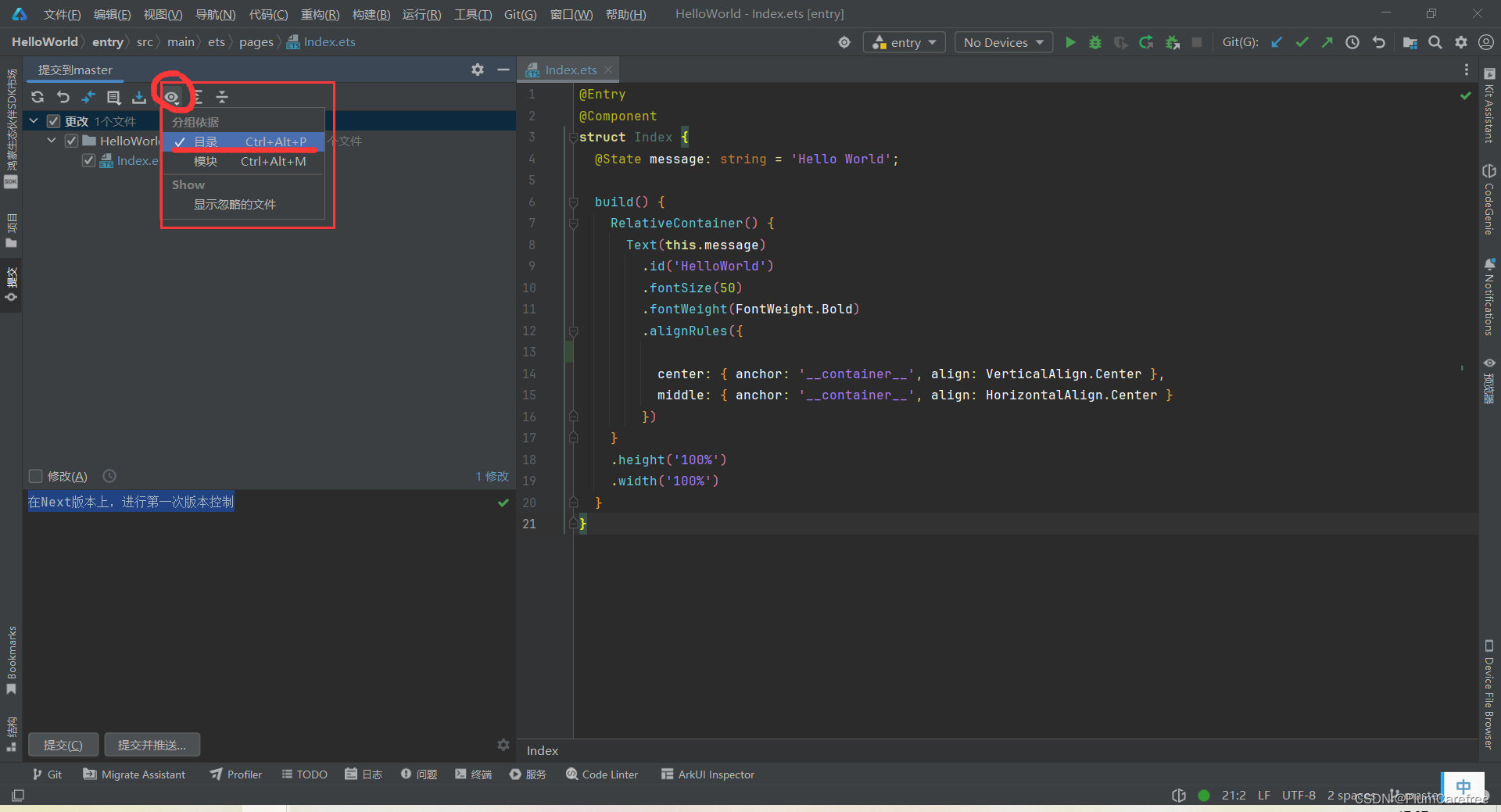
7.推送
推送的意思是把源代码存储到远程仓库,点击推送后,在弹窗中选择推送即可

8.在远端仓库查看
可以看到远程仓库中,只有一个工程文件夹,看起来非常的清爽,后面我们创建其他项目的时候,就会把一个又一个工程文件夹放到这个仓库中了,这就是单仓库多项目

版权归原作者 PlumCarefree 所有, 如有侵权,请联系我们删除。